Skenery už nie sú také populárne ako kedysi, pretože mnoho používateľov uprednostňuje multifunkčné zariadenia, ale niektoré modely týchto zariadení sú stále bežné. Epson Perfection V33 je jedným z týchto periférnych zariadení. Tento skener vykonáva svoje funkcie správne a je kompatibilný so všetkými verziami operačných systémov Windows, ale pre jeho správnu činnosť budete musieť manuálne inštalovať kompatibilné ovládače, o čom sa bude diskutovať v našom článku.
Hľadáme a inštalujeme ovládače pre skener Epson Perfection V33
Všetky dnes popísané metódy vyžadujú, aby používateľ vykonal úplne odlišné akcie. Z tohto dôvodu existuje variabilita pri výbere. Každý používateľ si sám vyberie možnosť, ktorá sa mu v súčasnej situácii zdá ľahšia alebo najvhodnejšia.
Metóda 1: Oficiálna webová stránka spoločnosti Epson
Aplikáciu Epson Perfection V33 vývojári stále podporujú, čo znamená, že musí mať samostatnú stránku na oficiálnych webových stránkach, na ktorej sú zverejnené najnovšie aktualizácie všetkých súborov a pomocných programov. Musíte iba nájsť túto stránku a stiahnuť potrebné ovládače.
Prejdite na oficiálnu webovú stránku spoločnosti Epson
- Ak to chcete urobiť, kliknite na odkaz vyššie a na hlavnej stránke webu prejdite na „Ovládače a podpora“.
- Pri vyhľadávaní na otvorenej stránke zadajte výraz Epson Perfection V33 a vyberte vhodný výsledok, aby ste sa dostali na stránku produktu.
- Rozšírte sekciu s ovládačmi. Upozorňujeme, že existuje aj kategória s názvom „Softvér“... Môžete sa k nej vrátiť neskôr, ak si chcete stiahnuť pomocné aplikácie na rýchle získanie a úpravu obrázkov zo skenera.
- Pri rozširovaní zoznamu o ovládače najskôr identifikujte operačný systém, ak sa tak nestalo automaticky.
- Teraz, oproti riadku s menom vodiča, môžete kliknúť na "Stiahnuť ▼"spustiť sťahovanie.
- Počkajte na dokončenie sťahovania a otvorte výsledný archív.
- Spustite spustiteľný súbor, ktorý sa tam nachádza.
- Po otvorení Sprievodcu inštaláciou prejdite okamžite na ďalší krok kliknutím na tlačidlo „Ďalej“.
- Začiarknutím príslušného políčka prijmite podmienky licenčnej zmluvy a znova kliknite na „Ďalej“.
- Počkajte na dokončenie inštalácie.
- Dostanete upozornenie, že tento proces bol úspešný, a ihneď po pripojení môžete pokračovať v interakcii so zariadením.
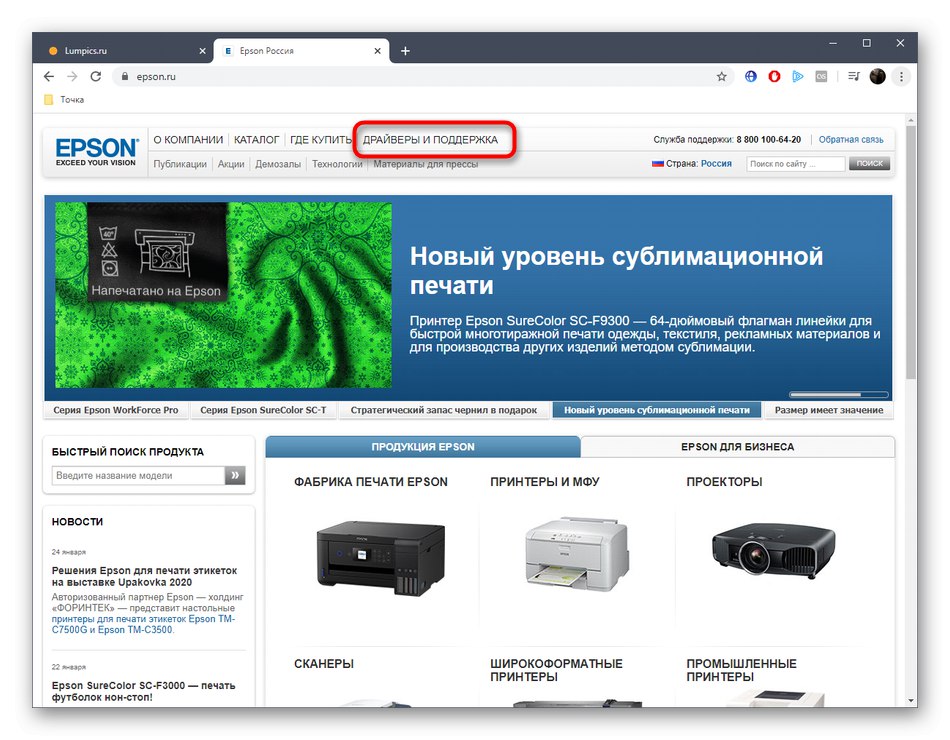
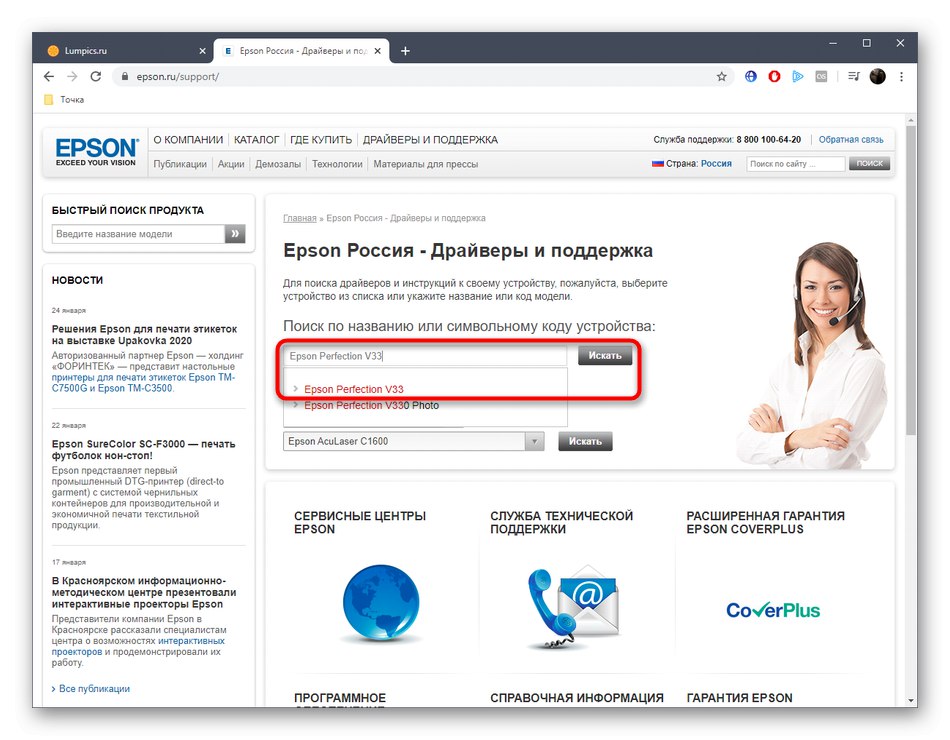
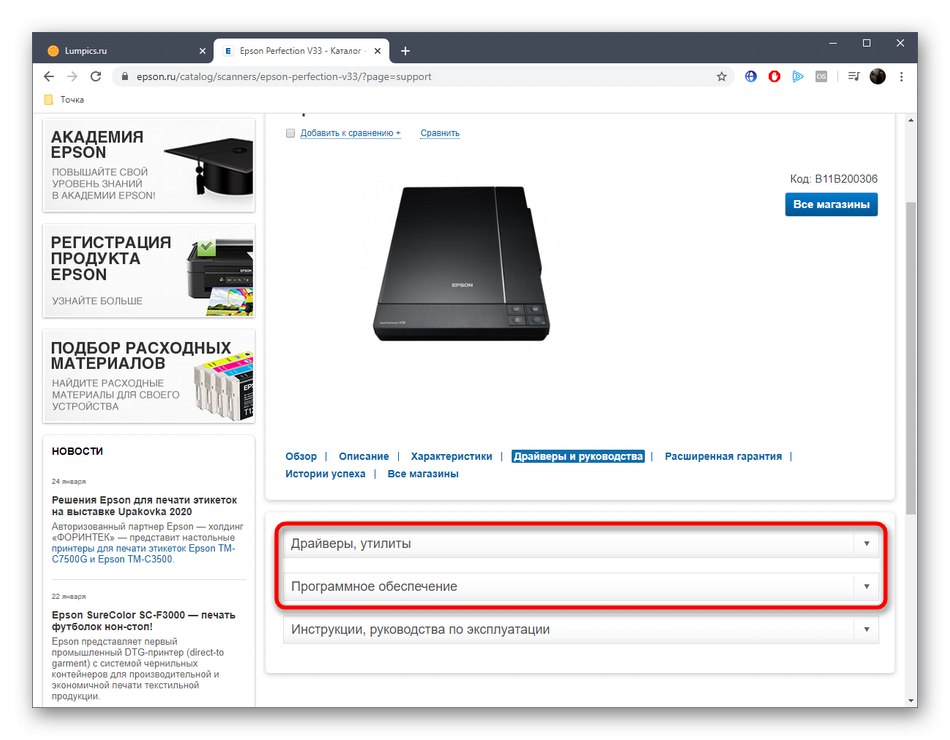
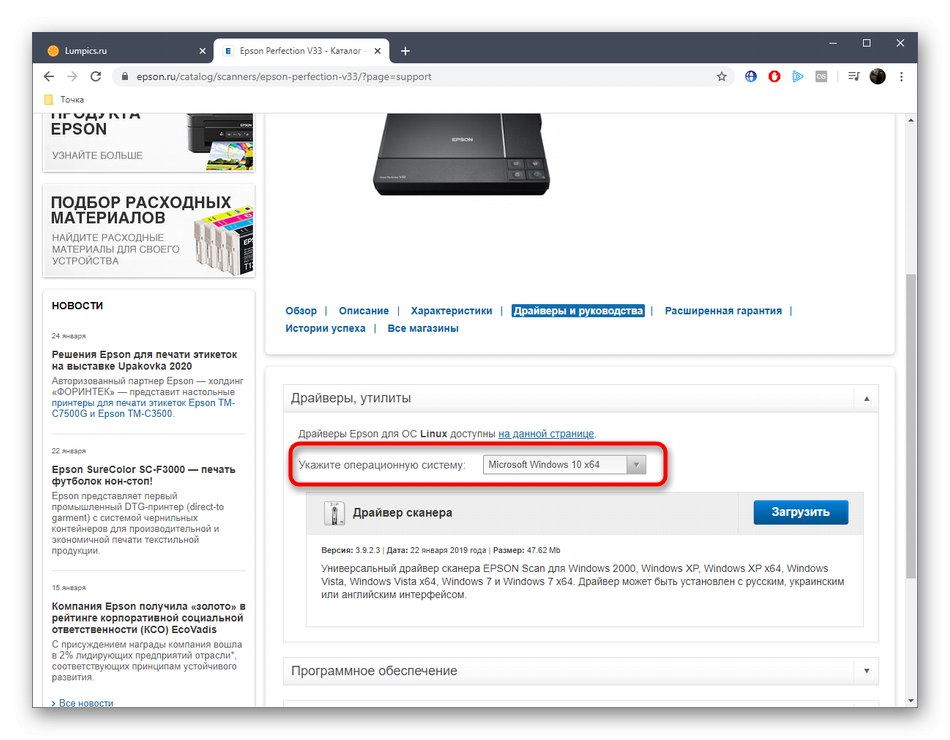
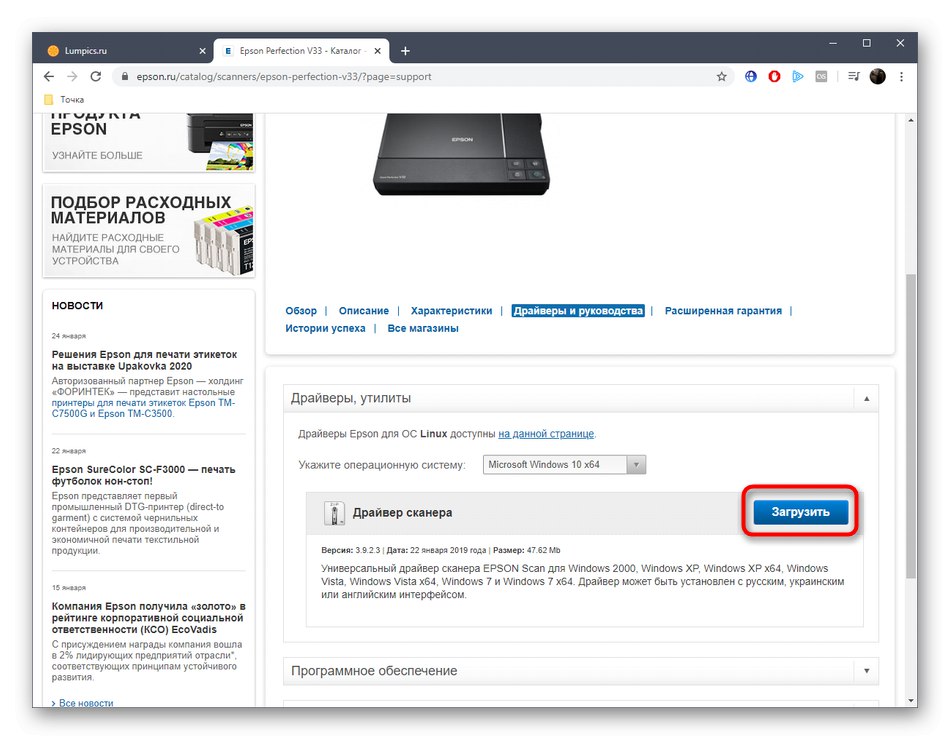
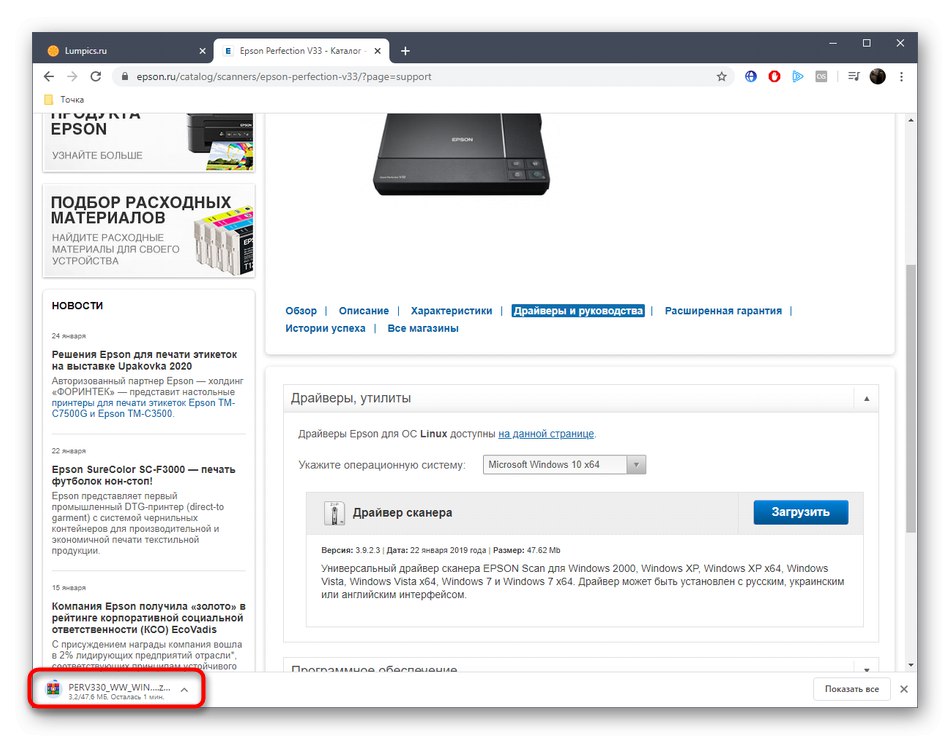
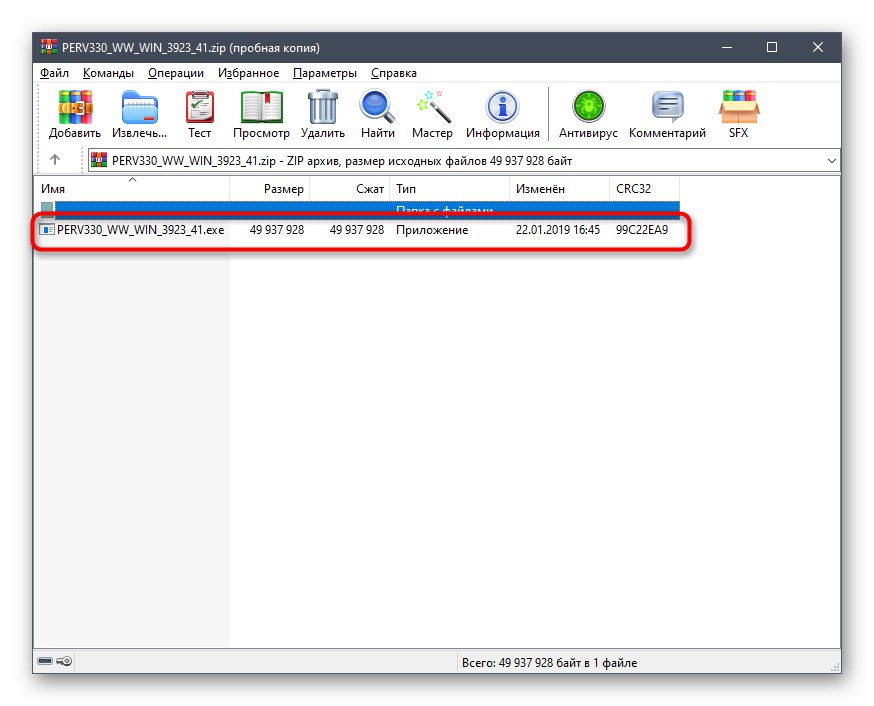

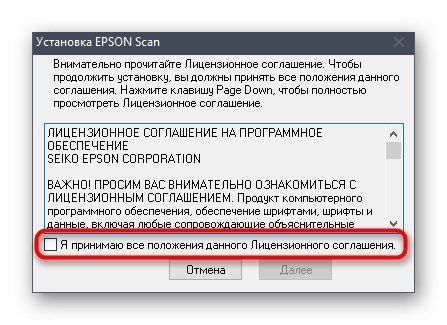
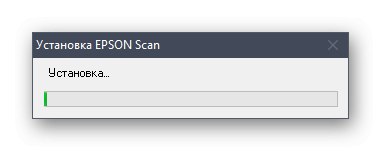
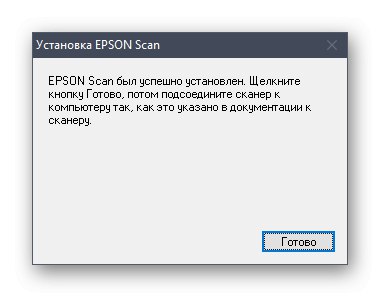
Metóda 2: Pomocný program od spoločnosti Epson
Vyššie uvedená metóda z určitých dôvodov nemusí u niektorých používateľov fungovať. V takom prípade vám odporúčame, aby ste sa bližšie pozreli na proprietárny nástroj od spoločnosti Epson, ktorý vám umožní automaticky nainštalovať chýbajúce súbory pre skener príslušného modelu. Musíte si ho iba stiahnuť a spustiť kontrolu, ktorá nebude trvať veľa času.
Prejdite na stiahnutie aplikácie Epson Software Updater z oficiálnych webových stránok
- Kliknite na odkaz vyššie a začnite sťahovať softvér Epson Software Updater.
- Spustite výsledný spustiteľný súbor.
- Potvrďte podmienky licenčnej zmluvy a pokračujte ďalej.
- Počkajte na koniec inštalácie bez zatvorenia aktívneho okna.
- Po spustení aplikácie vyberte z rozbaľovacieho zoznamu Epson Perfection V33.
- Začiarknite políčka ovládačov a podporného softvéru na stiahnutie a potom začnite sťahovať tieto komponenty.
- Pred inštaláciou budete musieť znova potvrdiť licenčnú zmluvu.
- Potom si preštudujte pravidlá inštalácie a kliknite na „Štart“.
- Po oznámení o dokončení inštalácie zavrite aktuálne okno.
- Ak nebudete s týmto pomocným programom vykonávať žiadne ďalšie operácie, ukončite program Epson Software Updater.
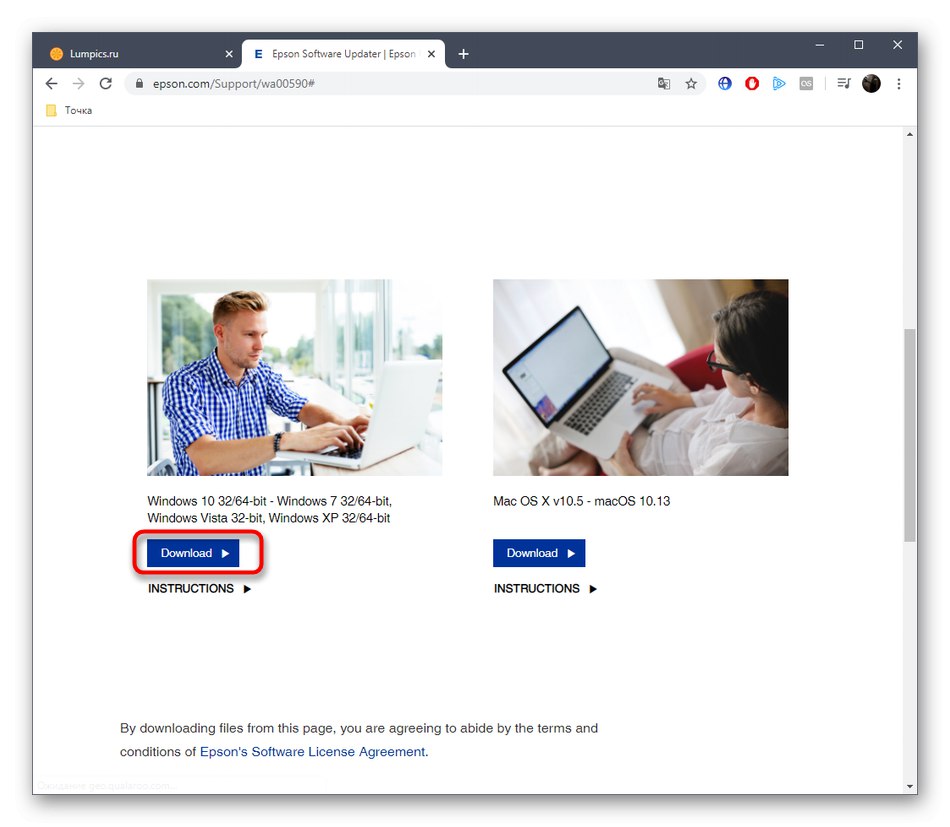
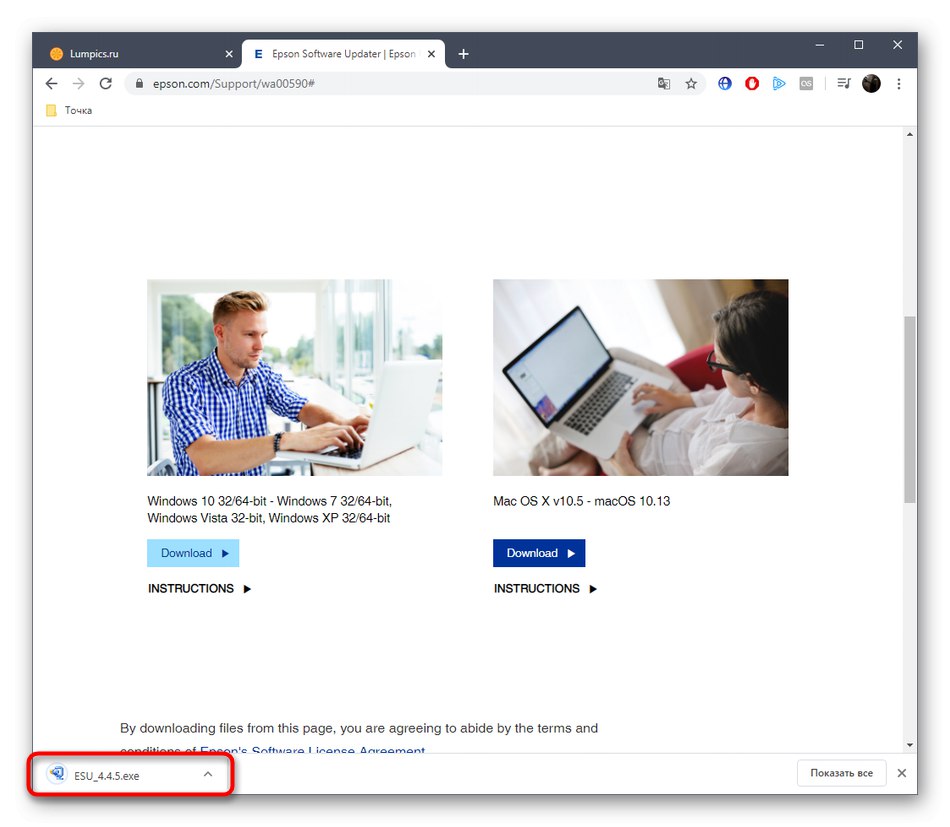
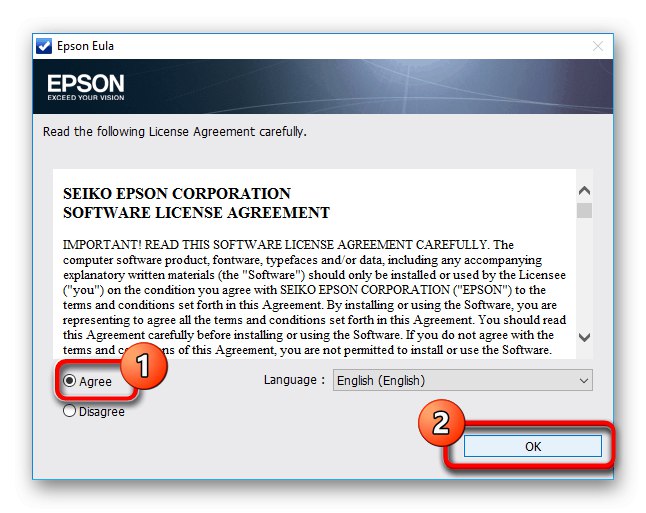
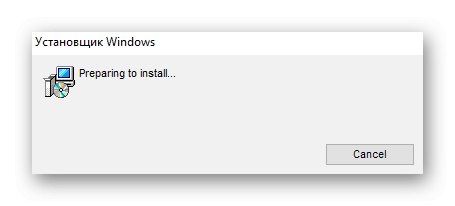
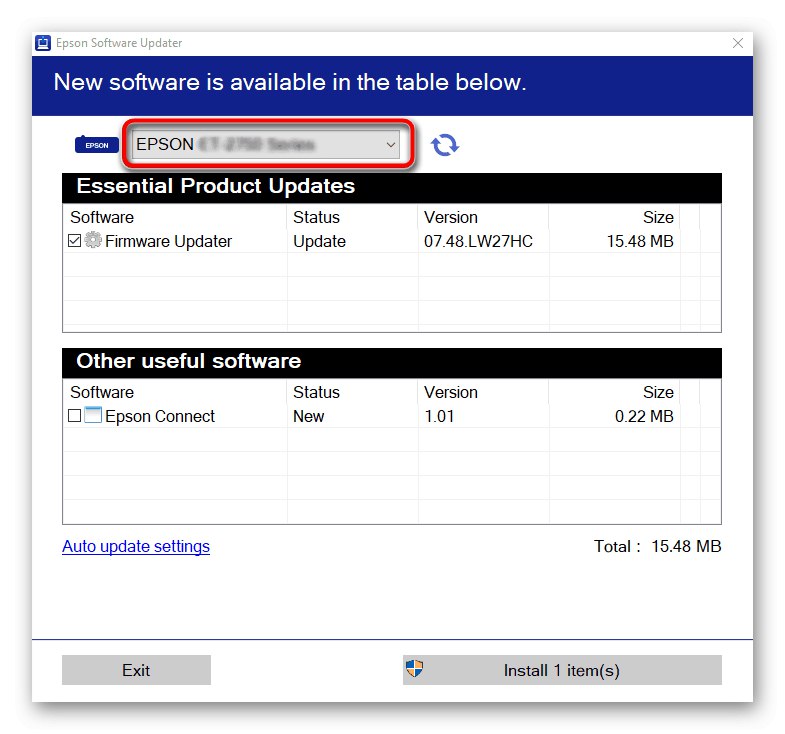
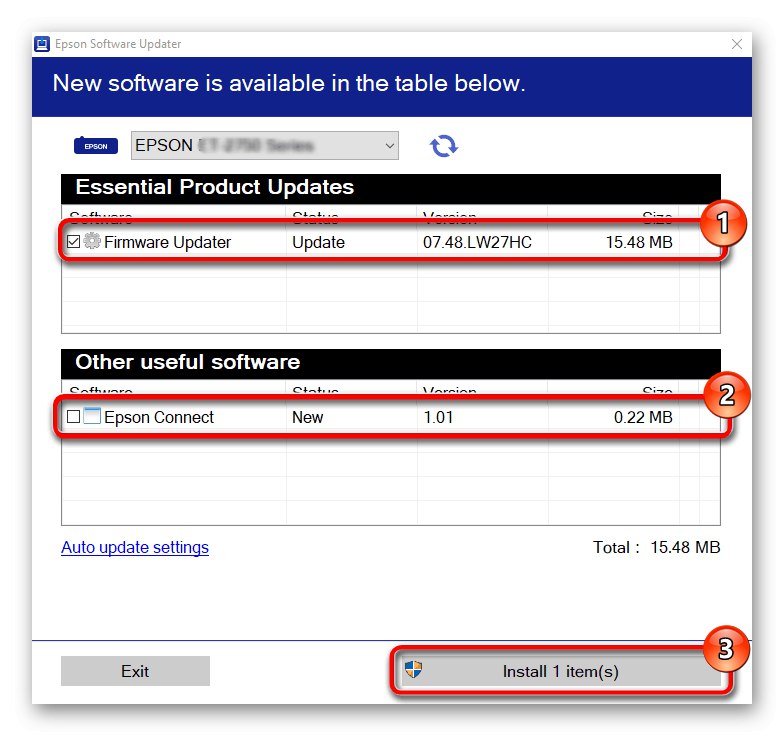
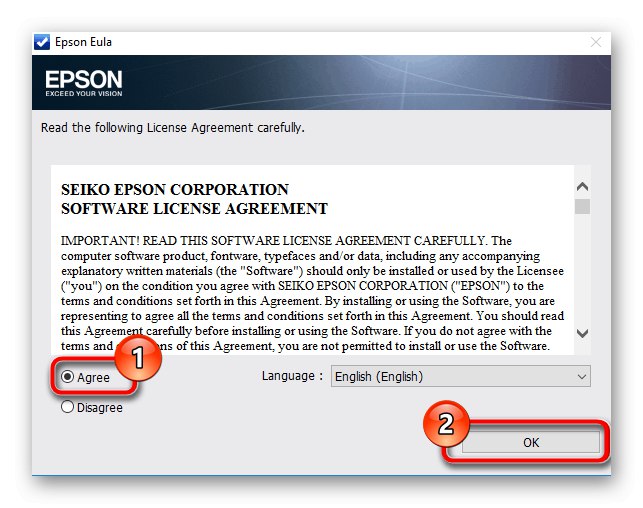
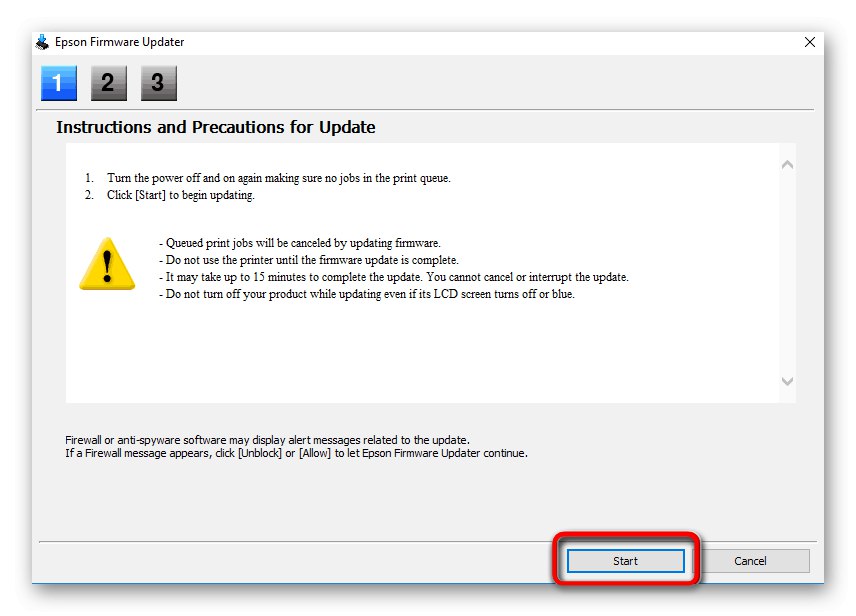
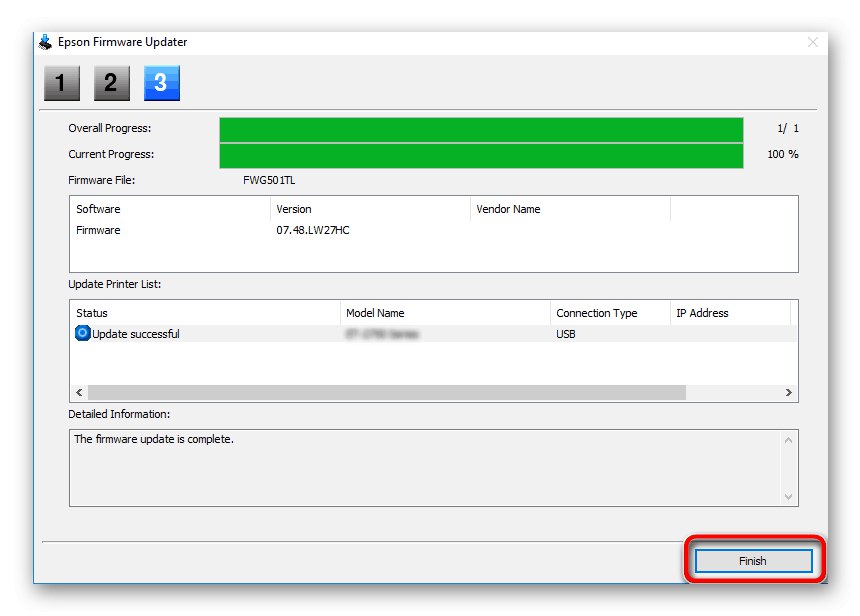
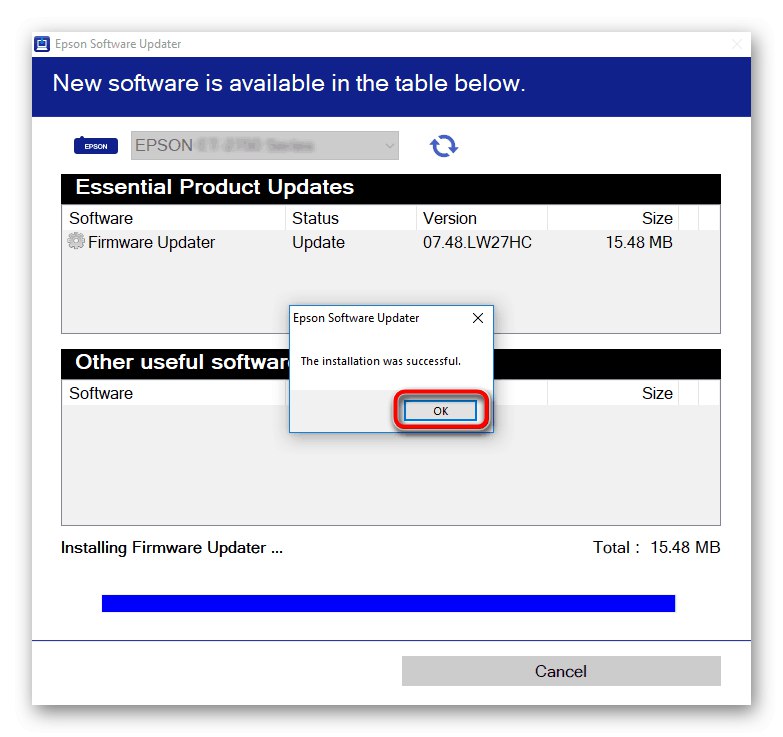
Pripojte skener a choďte s ním do práce, aby ste sa ubezpečili, že nainštalované súbory fungujú správne.
Metóda 3: Softvér tretích strán
Schopnosti vyššie diskutovaného nástroja sú pomerne obmedzené, čo súvisí s podporou iba pre značkové zariadenia od spoločnosti Epson. Ak chcete globálnejšiu aplikáciu, pozrite sa na riešenia, ktorých hlavná funkčnosť je zameraná na aktualizáciu ovládačov pre všetky zariadenia pripojené k počítaču vrátane periférií. Pokyny na implementáciu tejto metódy na príklade DriverPack riešenie nájdete kliknutím na nasledujúci odkaz.
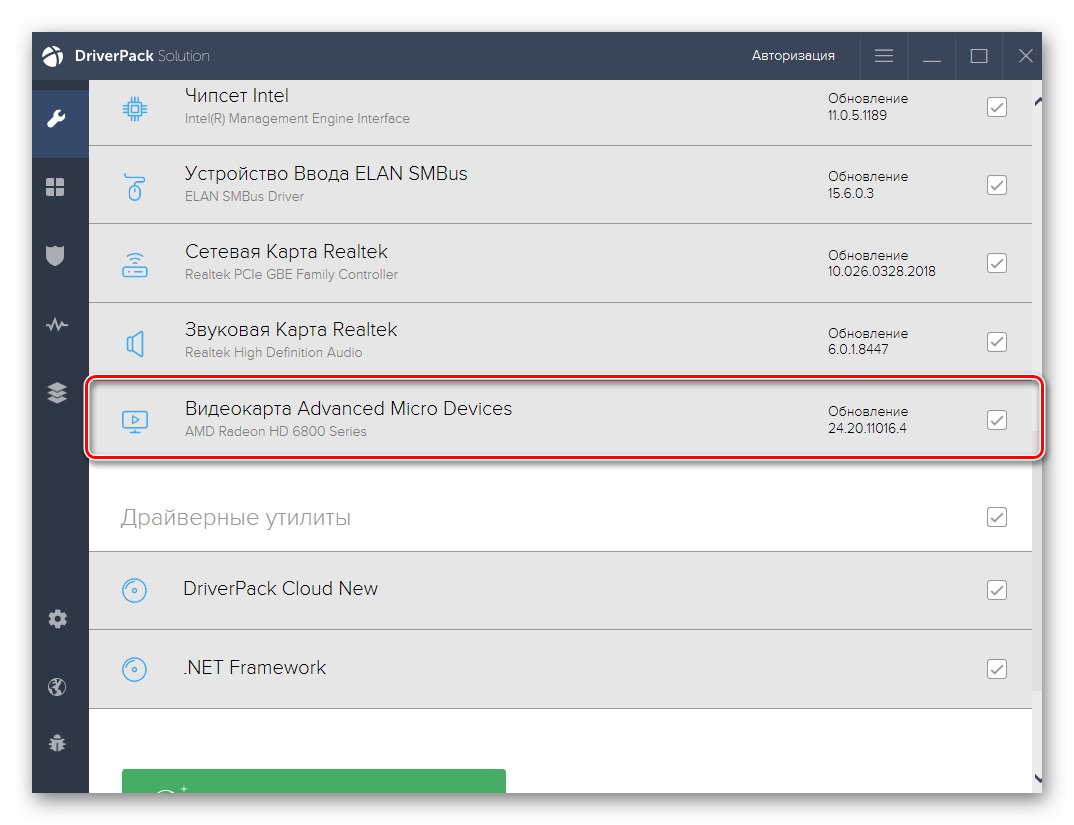
Viac informácií: Inštalácia ovládačov pomocou riešenia DriverPack
Nič vám nebráni použiť ten istý program DriverPack Solution na rýchlu aktualizáciu všetkých potrebných ovládačov vrátane súborov Epson Perfection V33. Nezabudnite najskôr pripojiť skener, aby ho nástroj mohol zistiť. Prípadne môžete použiť niektorý z ďalších populárnych programov, ktoré sú popísané v inej recenzii na našej webovej stránke.
Viac informácií: Najlepší softvér na inštaláciu ovládačov
Metóda 4: Jedinečné ID skenera
Predposledná metóda spočíva v použití jedinečného ID softvéru skenera Epson Perfection V33, ktorý vidíte nižšie. Dá sa to určiť prostredníctvom ponuky Správca zariadení, ale urobili sme to za vás, aby sme vám túto úlohu uľahčili.
USBVID_04B8 a PID_0142
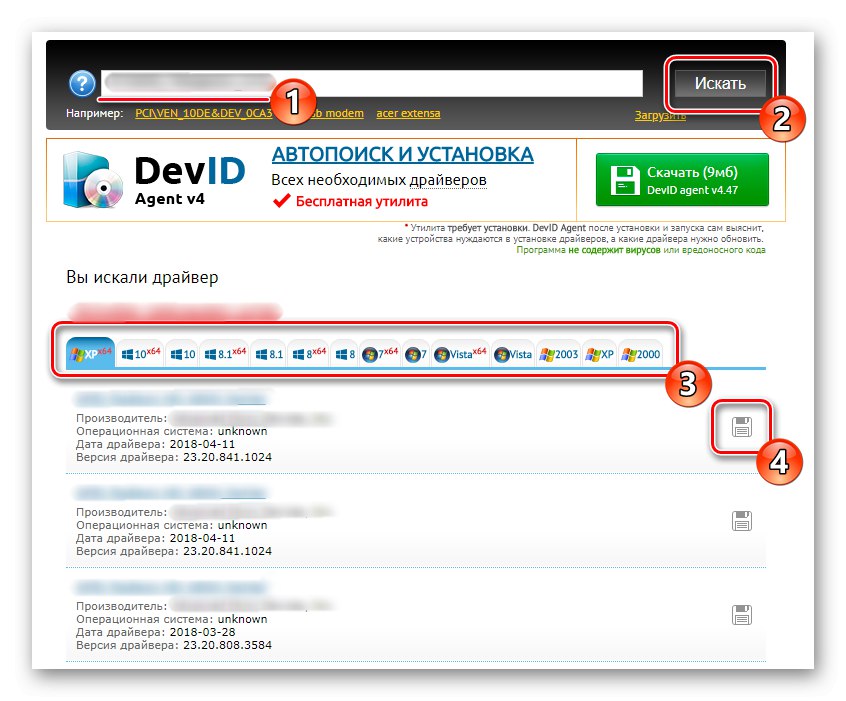
Musíte len nájsť špeciálnu webovú službu, kde môžete zadať jedinečný identifikátor a vyhľadať kompatibilné ovládače. Teraz existuje obrovské množstvo takýchto stránok a hlavnou úlohou je zvoliť spoľahlivý a pohodlný. Niekoľko populárnych riešení tohto druhu popísal iný náš autor, čo demonštruje vizuálnu analýzu tejto metódy. Ak chcete pomocou tohto kódu nájsť správny softvér, prečítajte si túto príručku.
Viac informácií: Ako nájsť vodiča podľa ID
Metóda 5: Štandardný nástroj systému Windows
Na konci tohto materiálu by sme chceli hovoriť o štandardnom nástroji pre Windows, ktorý umožňuje automatické vyhľadanie aktualizácií pre ovládače periférnych zariadení. Buďte opatrní, pretože týmto spôsobom dostanete iba tie súbory, ktoré sú potrebné na to, aby skener fungoval, a osobitný pomocný softvér s grafickým rozhraním si budete musieť stiahnuť osobitne.

Viac informácií: Inštalácia ovládačov pomocou štandardných nástrojov systému Windows
Práve ste sa dozvedeli o piatich rôznych metódach získavania ovládačov pre váš skener Epson Perfection V33. Musíte si len správne zvoliť, aby ste rýchlo a bez akýchkoľvek ťažkostí zvládli úlohu a dosiahli úplnú interakciu so zariadením.